Huomautus
Tämän sivun käyttö edellyttää valtuutusta. Voit yrittää kirjautua sisään tai vaihtaa hakemistoa.
Tämän sivun käyttö edellyttää valtuutusta. Voit yrittää vaihtaa hakemistoa.
Huomautus
Power Apps -portaaleja kutsutaan 12. lokakuuta 2022 alkaen nimellä Power Pages. Lisätietoja: Microsoft Power Pages on nyt yleisesti saatavilla (blogi)
Siirrämme ja yhdistämme Power Apps -portaalien dokumentaation pian Power Pagesin dokumentaatioon.
Azure-tallennuksen portaaleihin integroinnin ansiosta voit hyödyntää Azure:n suurempaa tiedoston tallentamismahdollisuutta saman käyttöliittymän avulla ja antaa saman käyttökokemuksen kuin oletusarvoisten liitetiedostojen kanssa. Tätä toimintoa tuetaan verkkotiedostoissa, peruslomakkeissa ja monivaiheissa lomakkeissa.
Tallennustilan tili on luotava resurssipäällikön ollessa käyttöönoton mallina. Lisätietoja: Luo Azure-tallennuksen tili.
Kun tallennuksen tili on käynnissä, portaalit edellyttävät tiettyjä yleisiä asetuksia, jotka ohjaavat sovellusta tallennustilin etsimisessä. Siirry portaalien hallintasovelluksessa kohtaan Asetukset > Uusi ja lisää uusi asetus nimeltä FileStorage/CloudStorageAccount.
Azure-tallennuksen integrointi toimii vain muistiinpanoissa, jotka on määritetty peruslomakkeen metatiedoissa. Azure BLOB -tallennustilaa ei käytetä, jos käytät portaalin kommentteja, jotka voidaan määrittää aikajanan avulla. Vaikka portaalin kommentit tarjoavat myös mahdollisuuden ladata tiedostoja liitteinä, nämä tiedostot tallennetaan vain Microsoft Dataverse -järjestelmään.
Huomautus
- Ennen tämän ominaisuuden käyttöä Microsoft Dataverse -taulukon liitteet on otettava käyttöön. Lisätietoja: Taulukkojen luominen
- Ladattavan tiedoston enimmäiskoko on 125 MB.
Löytääksesi FileStorage/CloudStorageAccount arvon tarvitset yhteysmerkkijonon Azure-portaali:sta.
Kirjaudu sisään kohteeseen Azure-portaali.
Siirry omaan tallennustiliin.
Valitse käytä avaimia.
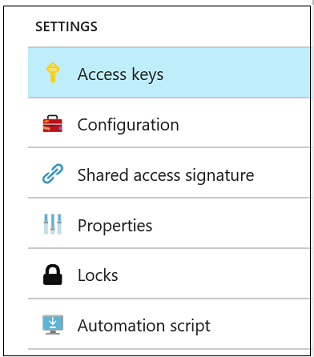
Etsi tuloksena olevassa ruudussa kenttä, jonka nimi on yhteysmerkkijono. Valitse kopioi-kuvake sen kentän vierestä, johon arvosi kopioit ja liitä sitten uuteen asetukseen kyseinen arvo:

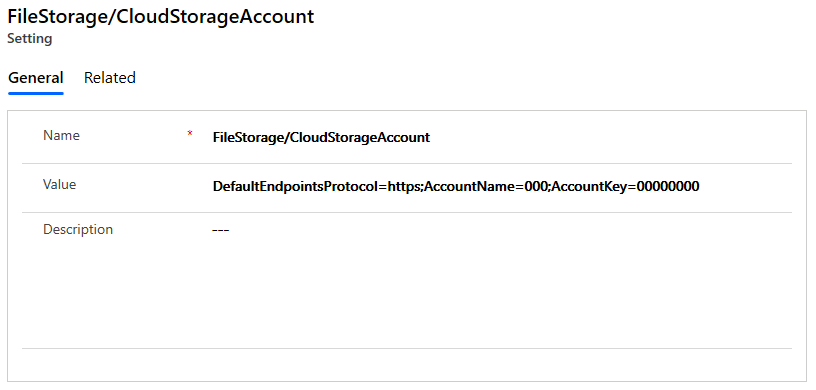
Määritä tallennustilan säilö
Jos sinulla ei ole jo Azure Blob-säilö tallennustilillä, sinun on lisättävä se käyttämällä omaa Azure-portaaliiasi.
Siirry portaalin hallintasovelluksessa kohtaan Asetukset > Uusi ja lisää uusi asetus nimeltä FileStorage/CloudStorageContainerName käyttämällä säilön nimeä arvona.
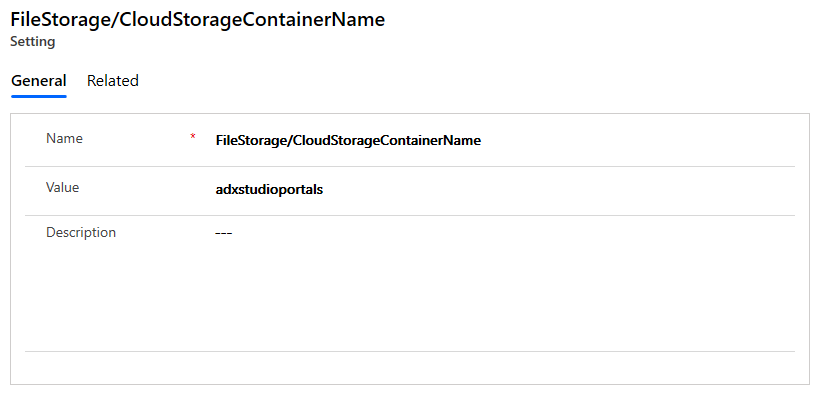
CORS-säännön lisääminen
Lisää CORS (cross-origin resource sharing) -sääntö Azure-tallennustilille seuraavasti. Muussa tapauksessa näytössä näkyy tavallinen liitekuvake eikä pilvikuvake:
- Sallittu alkuperä: Määritä toimialue. Esimerkki:
https://contoso.crm.dynamics.com
Varmista, että sallitussa alkuperässä ei ole perässä merkkiä/. Esimerkiksihttps://contoso.crm.dynamics.com/on virheellinen. - Sallitut verbit: GET, PUT, DELETE, HEAD, POST
- Sallitut otsikot: Määritä pyynnön otsikot, jotka alkuperäinen toimialue voi määrittää CORS pyynnössä. Esimerkki: x-ms-meta-data*, x-ms-meta-target*, tai * kaiken sallimiseksi.
- Näytettävät otsikot: Määritä vastauksen otsikot, jotka voidaan lähettää vastauksena CORS-pyyntöön ja jotka selain voi näyttää pyynnön tekijälle. Esimerkki: x-ms-meta-* tai * kaiken sallimiseksi.
- Suurin sallittu ikä (sekuntia): Määritä suurin sallittu aika, jonka selain voi pitää lähetystä edeltävän OPTIONS-pyynnön välimuistiin tallennettuna. Esimerkki: 200.
Esimerkki CORS-säännöstä:
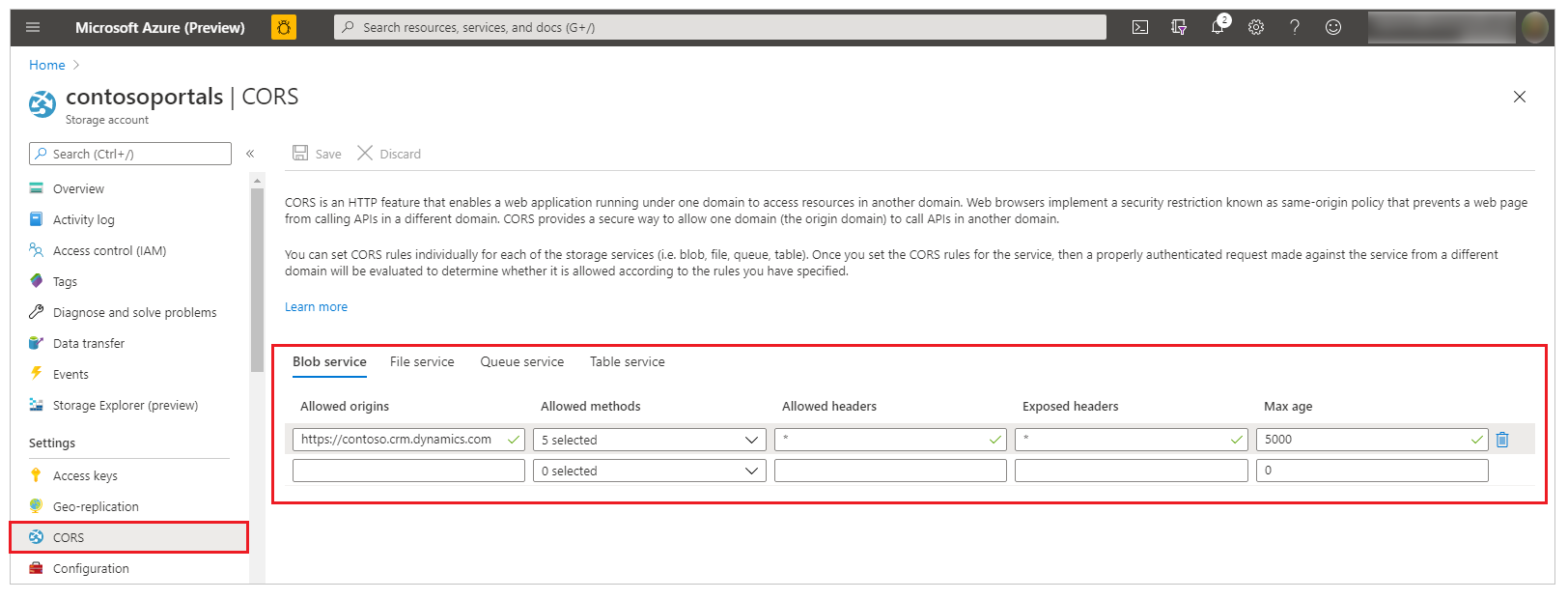
Lisätietoja: CORS-tuki Azure-tallennustilapalveluille.
Sivustoasetusten lisääminen
Lisää seuraavat sivustoasetukset valitsemalla Portaalit > Sivuston asetukset. Lisätietoja:Portaalin sivustoasetusten hallinta
| Nimi | Arvo |
|---|---|
| WebFiles/CloudStorageAccount | Anna sama yhteysmerkkijono kuin FileStorage/CloudStorageAccount-asetuksessa. |
| WebFiles/StorageLocation | AzureBlobStorage |
Peruslomakkeiden tai monivaiheisten lomakkeiden määrittäminen
Azuren peruslomakkeisiin ja monivaiheisiin lomakkeisiin sivustossa tallennettujen liitteiden näyttäminen ja lisääminen edellyttää, että muistiinpanot määritetään liitteinä, minkä lisäksi peruslomakkeen tai monivaiheisen lomakkeen metatiedot lisätään määrittämällä Liitetiedostojen sijainti -asetukseksi Azure Blob Storage.
Tämän jälkeen voit lisätä liitteitä verkkosivujen tietueisiin.
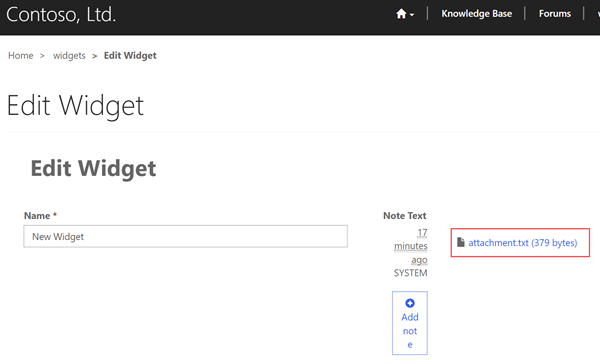
Sivuston kautta ladattavat liitteet tallennetaan Azureen.
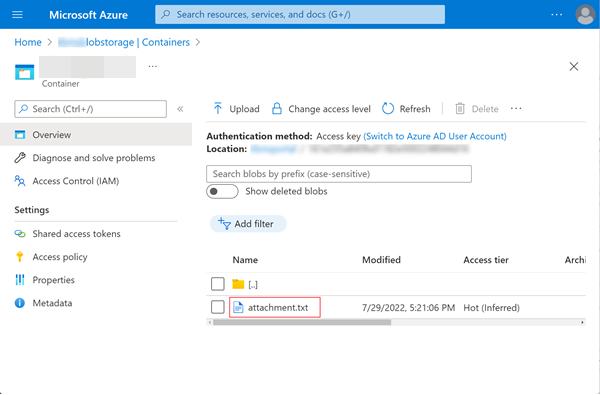
Jotta voit tarkastella liitteitä mallipohjaisessa sovelluksessa (mukaan lukien Dynamics 365 -sovelluksissa), sinun on lisättävä WWW-resurssi, jotta liitteiden lataaminen Azure-tallennustilaan voidaan ottaa käyttöön.